Nastavení Application Insights s Power Automate
Telemetrie Power Automate proudí do dvou tabulek na Application Insights – Žádosti a Závislosti. Všechny funkce následného varování a monitorování, které bychom mohli provádět na datech Power Automate, by byla uvnitř těchto dvou tabulek v Application Insights.
| Název tabulky | Popis |
|---|---|
| Žádosti | Obsahuje spuštění cloudových toků |
| Závislosti | Obsahuje spouštěče cloudového toku a akce cloudového toku |
Poznámka:
Tato funkce je zapnutá a podporována pouze pro spravovaná prostředí.
Zatímco funkce Application Insights lze použít pro komplexní monitorování vašich aplikací, včetně vlastní diagnostiky a sledování výkonu, tento článek se zaměřuje na to, jak používat stávající funkce v rámci Application Insights k vytváření funkcí monitorování a upozornění pro vaši automatizaci. Chcete-li se dozvědět, jak otevřít a pracovat s řídicím panelem Application Insights, viz Řídicí panel Přehled Application Insights.
Poznámka:
- Export dat Power Automate a Dynamics 365 Customer Service není v současnosti dostupný v suverénních cloudech, jako je Government Community Cloud (GCC), Government Community Cloud – High (GCC High), a ministerstvo obrany (DoD).
- Protokoly pohánějící telemetrii Power Automate v Application Insights nejsou transakční data, a proto nejsou 100% bezztrátové. K malým ztrátám dat na těchto telemetrických datech může dojít v důsledku dočasných, neopakujících se problémů se službou. Historie provádění toku dostupná v podrobnostech toku na portálu Power Automate je transakční, a proto poskytuje úplný přehled o událostech v případě přechodně chybějících dat protokolu o Application Insights.
- Zvažte přidání do záložek vybraného řídicího panelu Application Insights pro rychlý a snadný přístup k informacím statistik.
Monitorování provádění cloudových toků
K monitorování provádění cloudového toku postupujte podle těchto pokynů.
Na řídicím panelu Application Insights pro vaši instanci vyberte v levé navigační nabídce Metriky a poté vyberte Požadavky serveru z filtru Metrika. Podle potřeby upravte filtr časového období z pravého horního rohu.

Chcete-li filtrovat provádění cloudových toků do konkrétního prostředí, vyberte Přidat filtr a poté vyberte environmentId z pole Vlastnost a vyberte své prostředí.
Chcete-li provést další filtrování cloudových toků pro konkrétní tok nebo sadu toků, přidejte další filtry. Chcete-li to provést, vyberte Přidat filtr a poté v poli vlastností vyberte Název operace a vyberte toky, které chcete sledovat.
Pole Název operace se mapuje na identifikátor toku, který vidíte z Power Automate. Chcete-li například zjistit ID toku libovolného toku v cloudu, vyberte tok cloudu z portálu Power Automate a zvýrazněnou částečnou alfanumerickou část, která následuje za slovem flows.
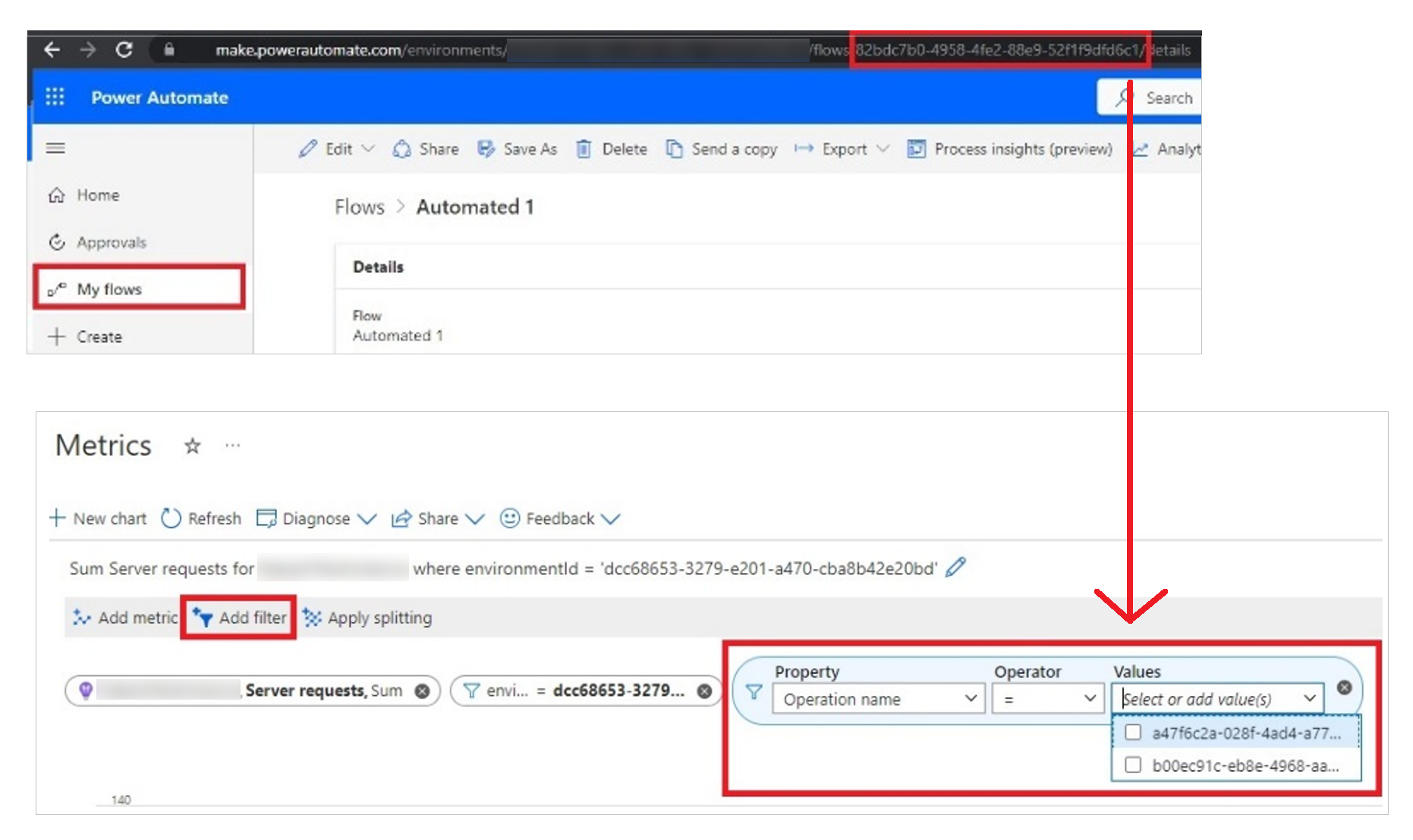
Můžete pokračovat v přidávání dalších filtrů v závislosti na scénáři, připínat často kontrolované scénáře, procházet konkrétní chybou nebo upozorňovat přímo z obrazovky
Spouštěče a akce pro monitorování cloudových toků
K monitorování provádění cloudového toku postupujte podle těchto pokynů.
Na řídicím panelu Application Insights pro vaši instanci vyberte v levé navigační nabídce Metriky a poté vyberte Volání závislostí z filtru Metrika.
Filtr pro ID prostředí pro filtrování pro konkrétní prostředí.
Vyberte Přidat filtr>Kategorie signálu z filtru Vlastnost.
Vyberte Spouštěče cloudového toku nebo Akce cloudového toku pro filtrování spouštěčů a akcí.
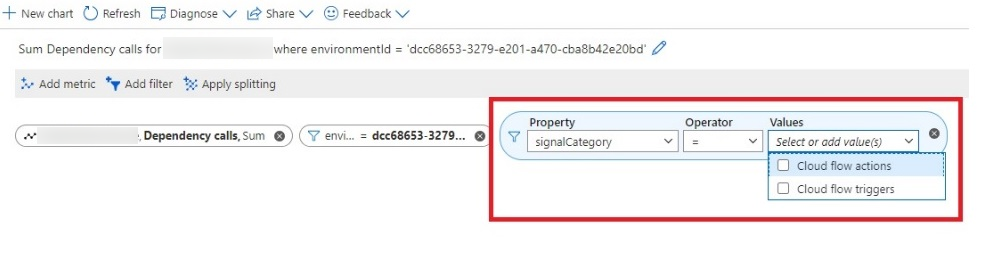
Vyberte Přidat filtr a vyberte ResourceId pro výběr spouštěčů a akcí pro konkrétní toky. V tabulce závislostí se sloupec ResourceId mapuje na flowId.
Vyberte Přidat filtr a z filtru vlastností vyberte Název operace a zadejte názvy konkrétních akcí nebo spouštěčů, pokud chcete dále zpřesňovat. Tyto filtry jsou stejné jako zobrazované názvy spouštěčů a akcí cloudového toku, které byste viděli v návrháři Power Automate
Tyto řídicí panely můžete také připnout jako oblíbené pro rychlou orientaci.
Vytváření upozornění na selhání spuštění cloudového toku
Application Insights poskytuje sadu robustních předdefinovaných funkcí varování, které lze použít pro řešení selhání automatizace.
Spuštění cloudových toků jsou mapovány do tabulky Požadavky a spadají do názvu signálu Požadavky serveru. Proto všechna upozornění, která odkazují na Neúspěšné požadavky, se přímo mapují na chybu spuštění cloudového toku.
Spouštěče cloudového toku a akce cloudového toku jsou mapovány na název signálu Volání závislostí. Všechna upozornění, která odkazují na Selhání volání závislosti, se proto mapují na chyby akce nebo spouštěče.
Poznámka:
Podrobné pokyny k vytvoření a úpravě pravidel výstrah v Application Insights naleznete v části Vytvoření nebo úprava pravidla výstrah.
Chcete-li nastavit upozornění na selhání běhu cloudového toku:
Z řídicího panelu Application Insights pro vaši instanci vyberte v levé navigaci možnost Upozornění. A poté vyberte Vytvořit pravidlo upozornění.
Vyberte Volání závislosti pro upozornění na spouštěče a akce. Chcete-li upozorňovat pouze na selhání, vyberte Selhání volání závislosti.
Vyberte Požadavky serveru pro běh cloudového toku. Chcete-li upozornit pouze na selhání spuštění, vyberte Neúspěšné požadavky
Vyberte práh pro monitorování chyb a frekvenci, s jakou chcete chyby kontrolovat.
Můžete zkombinovat více podmínek do jednoho upozornění výběrem Přidat podmínku a opakováním předchozího kroku
Pokud skupina akcí ještě není vytvořena, vytvořte konkrétní skupinu akcí. Další informace: Skupiny akcí
Zadejte typ upozornění, který chcete pro toto upozornění nakonfigurovat.
Zadejte akci, kterou chcete provést po spuštění této výstrahy. Pomocí webhooku můžete spustit tok Power Automate k provádění pokročilejších oznámení pomocí Microsoft Teams nebo jiných komunikačních kanálů umožněných ekosystémem konektoru.
Zkontrolujte a dokončete vytvoření akční skupiny.
Konfigurace závažnosti upozornění a zadání příslušného názvu
Zkontrolujte a dokončené nastavování výstrahy.
Vytvoření vlastní výstrahy
Předem připravená upozornění vám pomohou sledovat chyby na úrovni instancí Application Insights.
Pokud chcete omezit upozornění pro konkrétní prostředí nebo konkrétní sadu toků nebo akcí, zvažte Vlastní prohledávání protokolu. Můžete nakonfigurovat vlastní prohledávání protokolu při vytváření pravidla výstrahy přidáním podmínky s názvem signálu Vlastní vyhledávání protokolu.
A pak zadejte libovolný vlastní dotaz, který chcete přidat. Zde je uvedeno několik příkladů.
Zde je několik ukázkových dotazů, které můžete použít.
Filtrování konkrétních selhání cloudového toku.
let myEnvironmentId = **'Insert your environment ID here**; let myFlowId = **Insert your flow ID here** '; requests | where timestamp > ago(**1d**) | where customDimensions ['resourceProvider'] == 'Cloud Flow' | where customDimensions ['signalCategory'] == 'Cloud flow runs' | where customDimensions ['environmentId'] == myEnvironmentId | where customDimensions ['resourceId'] == myFlowId | where success == falseFiltrování konkrétních selhání cloudového spouštěče. (nahraďte tučné hodnoty svými konkrétními hodnotami)
let myEnvironmentId = **'Insert your environment ID here**; let myFlowId = **Insert your flow ID here** '; dependencies | where timestamp > ago(**1d**) | where customDimensions['resourceProvider'] == 'Cloud Flow' | where customDimensions['signalCategory'] == 'Cloud flow triggers' | where customDimensions['environmentId'] == myEnvironmentId | where name == myTriggerName | where success == falseFiltrování konkrétních selhání cloudové akce. (nahraďte tučné hodnoty svými konkrétními hodnotami)
let myEnvironmentId = **'Insert your environment ID here**; let myActionName = **'Delete a row'**; dependencies | where timestamp > ago(**1d**) | where customDimensions['resourceProvider'] == 'Cloud Flow' | where customDimensions['signalCategory'] == 'Cloud flow actions' | where customDimensions['environmentId'] == myEnvironmentId | where name == myActionName | where success == false
Podle svých požadavků můžete zkombinovat více takových vlastních dotazů do jednoho upozornění.
Vlastní ladění protokolů
Protože veškerá nezpracovaná telemetrie nyní proudí do Application Insights, můžete použít Log Analytics v Application Insights k provádění vlastního ladění nebo diagnostiky podle obchodních potřeb.
- Data spuštění cloudového toku jsou k dispozici v tabulce Požadavky
- Data Spouštěče a akce cloudového toku jsou k dispozici v tabulce Závislosti
V těchto tabulkách sloupec Vlastní dimenze obsahuje většinu metadat potřebných pro podrobné ladění cloudových toků – jako je ID prostředí, ID toku a názvy akcí.
Viz také
Váš názor
Připravujeme: V průběhu roku 2024 budeme postupně vyřazovat problémy z GitHub coby mechanismus zpětné vazby pro obsah a nahrazovat ho novým systémem zpětné vazby. Další informace naleznete v tématu: https://aka.ms/ContentUserFeedback.
Odeslat a zobrazit názory pro